يستمتع العديد من عشاق PlayStation بلعب أنواع مختلفة من الألعاب على PS4. دائمًا ما تكون النشوة التي يواجهونها أثناء اللعب على PS4 على مستوى عالٍ. ومع ذلك، يميل بليستيشن 4 إلى إيقاف التشغيل من تلقاء نفسه بعد فترة وجيزة من تشغيله أو بعد فترة من عدم النشاط. يومض مصباح وحدة التحكم باللون الأحمر أو الأزرق في هذه الحالة، مما يشير إلى أن وحدة التحكم الخاصة بك على وشك الانطفاء بشكل غير متوقع. أبلغ المستخدمون الآخرون أيضًا عن استمرار إيقاف تشغيل ps4 أثناء الألعاب. ستوضح لك هذه المقالة طريقة استكشاف أخطاء إيقاف تشغيل PS4 من تلقاء نفسها. استمر في القراءة لتتعلم الإصلاح المضمون!
10 طرق لإصلاح استمرار إيقاف تشغيل PS4
لماذا تم إيقاف تشغيل PS4 من تلقاء نفسه ولن يتم تشغيله مرة أخرى؟
من الأهمية بمكان تحديد ما الذي يؤدي إلى استمرار إيقاف تشغيل PS4. تم سرد أسباب هذه المشكلة أدناه:
- المشكلات المتعلقة بمصادر الطاقة: أحد أكثر الأسباب انتشارًا لمشكلة إيقاف تشغيل PS4 هو مشكلة الطاقة. إذا كانت هناك مشاكل في سلك الطاقة أو مزود الطاقة، فقد تظهر هذه المشكلة.
- فشل القرص الصلب: يعد نظام بليستيشن 4 وملفات الألعاب من بين العناصر المهمة المخزنة على القرص الصلب. إذا فشل محرك الأقراص الثابتة لديك، فقد تتلف بعض الملفات الهامة، مما يؤدي إلى إيقاف تشغيل PS4 بشكل عشوائي.
- وحدة التحكم في حالة سخونة زائدة: يتم تشغيل مفتاح حراري عندما ترتفع درجة حرارة وحدة التحكم في بليستيشن 4، ويستمر النظام في إيقاف التشغيل تلقائيًا. إذا استمر تشغيل جهاز PS4 دون سابق إنذار، فيجب عليك فحص وحدة التحكم بحثًا عن التلف.
- مشاكل مع APU و CPU و GPU: إذا لم يتم لحام بعض مكونات APU بشكل صحيح، فقد يكون لديك مشكلة في إيقاف تشغيل PS4.
- البرامج المصابة بالفيروسات: هناك سبب نموذجي آخر لصعوبات PS4، مثل رموز الخطأ الزرقاء (BSOD) و SU-41350-3 و CE-34788-0، وهي برامج قديمة أو بها عيوب.
الآن، اتبع الطرق المذكورة أدناه بعناية لإصلاح إيقاف تشغيل PS4 من تلقاء نفسه.
الطريقة الأولى: استكشاف مشكلات اتصال الطاقة وإصلاحها
قبل الدخول في طرق إصلاح أكثر تعقيدًا، دعنا نحاول استكشاف مشكلات توصيل الطاقة على جهاز بليستيشن 4 الخاص بك لمعرفة ما إذا كان بإمكانه حل المشكلة المذكورة.
الخطوة 1: تغيير كابل الطاقة / السلك
تحقق من وجود أي مشاكل في توصيل الطاقة بجهاز PS4.
1. اضغط على زر الطاقة لمدة 7 ثوانٍ على الأقل لإيقاف تشغيل PS4 تمامًا.
ملاحظة: سيصدر صوت تنبيه مرتين للإشارة إلى أنه قد تم إيقاف تشغيله.
2. افصل خط طاقة وحدة التحكم عن مأخذ التيار الكهربائي.

3. افحص أسلاك الطاقة بحثًا عن التلف. إذا كانت لديك كبلات إضافية، فيمكنك تبديلها لمعرفة ما إذا كانت المشكلة ناتجة عن اتصال الطاقة.
الخطوة 2: تأكد من توصيل الطاقة بشكل مستقر
قد تؤدي زيادة الطاقة في بعض الأحيان إلى اضطراب دورة طاقة بليستيشن 4، مما يؤدي إلى إيقاف تشغيله. قد يتم إيقاف تشغيل PS4 بسبب نقص الطاقة في حالة وجود عدة عناصر متصلة بنفس المقبس.
1. قم بتوصيل PS4 بمقبس واحد دون توصيل أجهزة أخرى قبل تشغيله. إذا أدى ذلك إلى حل المشكلة، ففكر في فصل طاقة PS4 عن المعدات الأخرى.

2. قم بتوصيله بمنفذ مختلف ولاحظ ما إذا كانت المشكلة قائمة. إذا لم يحدث ذلك، فقم باختبار نظامك الكهربائي.
الخطوة 3: قم بإزالة الموصلات المتعددة
في هذه الأيام، أصبحت الوصلات المتعددة شائعة بشكل متزايد. يسمح ذلك لـ PS4 بالاتصال بالأجهزة الأخرى التي تتطلب كابل HDMI. قد يؤدي أي إجراء من وحدة أخرى إلى إيقاف تشغيل بليستيشن 4 أثناء تشغيله.
1. في مثل هذه الحالات، قم بتوصيل PS4 مباشرة بدلاً من استخدام الموصلات.
2. افصل PS4 عن الشاشة أو التلفزيون أيضًا.

3. افصل كبلات USB المتصلة بالمنفذ الأمامي.
الطريقة الثانية: استكشاف مشكلات ارتفاع درجة حرارة وحدة المعالج / كرت الشاشة وإصلاحها
يمكنك أيضًا تجربة جهاز PS4 هذا مع استمرار إيقاف تشغيل المشكلة باستمرار إذا لم يتم حل مشكلة ارتفاع درجة حرارة وحدة المعالج ووحدة معالجة الرسومات ووحدة المعالجة المركزية، خاصة أثناء لعب اللعبة. يجب عليك أولاً معرفة سبب عدم إخلاء الحرارة بشكل صحيح خارج PS4. لتجنب هذه المشكلة، يجب أن تكون مروحة PS4 في حالة عمل مثالية.
وبالمثل، إذا لم يتم لحام وحدات المعالجة السريعة (APU) لبعض وحدات تحكم PS4 بشكل صحيح باللوحة الأم، فقد تظهر هذه المشكلة. هذا غير قابل للإصلاح، والخيار الوحيد هو طلب جهاز بديل من Sony. ومع ذلك، فإن الطريقة الوحيدة التي يمكن أن تسقط بها وحدة APU من المذربورد هي في حالة ارتفاع درجة حرارتها.
1. المروحة غير النظيفة أو التالفة هي السبب الأكثر ترجيحًا.
ملاحظة: إذا كانت المروحة تصرخ، انتبه جيدًا للصوت الذي تصدره وقم بإصلاحه.
2. تأكد من أن PS4 في بيئة جيدة التهوية لتجنب ارتفاع درجة الحرارة.

3. تجنب استخدام وحدة التحكم لفترات طويلة من الزمن. بعد عدة ساعات من الاستخدام الكثيف، اتركه للنوم أو أغلقه.
4. لتبريد وحدة التحكم، استخدم مروحة قائمة.

اقرأ أيضًا: طريقة إصلاح خطأ واو # 134 الحالة المميتة
الطريقة الثالثة: تغيير القرص الصلب
يمكن أن يتسبب القرص الثابت المثبت بشكل غير صحيح في حدوث مشكلات في الأداء، ويمكن للقرص التالف أن يغلق وحدة التحكم الخاصة بك تمامًا. تحقق مما إذا كان في المكان الصحيح و / أو إذا كان هناك أي قطاعات تالفة على القرص الصلب.
ملاحظة: نظرًا لأن هذا الإجراء يستلزم تفكيك الأداة الذكية، فيجب عليك المتابعة بحذر.
1. لإيقاف تشغيل PS4 تمامًا، اضغط على زر الطاقة لمدة 7 ثوانٍ على الأقل. تشير صافرتان إلى أنه قد تم إيقاف تشغيله.
2. افصل خط الطاقة عن المنفذ وعن الكبل. افصل أي كبلات إضافية من الوحدة.
3. حرك غطاء فتحة القرص الصلب للخارج بعيدًا عن الكمبيوتر لإزالته.

4 أ. الآن، تأكد من تثبيت محرك الأقراص الثابتة بشكل صحيح وتأمينه في الكمبيوتر.
4 ب. إذا كنت ترغب في تغيير القرص الصلب، فقم بإزالة البرغي واستبدال محرك الأقراص الثابتة بآخر جديد.
ملاحظة: تذكر أن القرص الصلب الجديد سيتطلب تثبيت برنامج نظام جديد.
الطريقة الرابعة: إعادة إدخال / استبدال بطارية PS4 CMOS
عند تلف بيانات PS4 CMOS، يمكن أن يؤدي ذلك إلى مجموعة متنوعة من المشكلات، بما في ذلك إيقاف تشغيل PS4 من تلقاء نفسه. على الرغم من الارتباط القوي، فإن العديد من الأشخاص لن يربطوا بين إيقاف تشغيل PS4 المستمر ببيانات CMOS. نوصي بإعادة إدخاله أو استبداله.
ملاحظة: نظرًا لأن هذا الإجراء يستلزم تفكيك الأداة الذكية، فيجب عليك المتابعة بحذر.
1. أوقف تشغيل بليستيشن 4 وقم بإزالة PS4 من مزود الطاقة.
2. بفتح حاوية PS4، حدد موقع بطارية CMOS على المذربورد.
ملاحظة: البطارية عبارة عن بطارية بحجم العملة المعدنية CR2032.

3. باستخدام مفك براغي مسطح الرأس، قم بإزالة الدبوس الذي يثبت البطارية في مكانها. قم بإزالة بطارية CMOS بعناية.
4. بعد بضع دقائق، أعد تركيب بطارية CMOS.
5. قم بتوصيل PS4 بمأخذ الطاقة، ثم اقلب المفتاح، ثم انتظر من 5 إلى 10 دقائق قبل تشغيله.
الطريقة الخامسة: قم بالتبديل إلى الانترنت عبر الكبل
تم العثور على وحدات واي فاي تتسبب في تقلبات الطاقة في وحدات التحكم وأجهزة اللاب توب، مما يتسبب في استمرار إيقاف تشغيل PS4.
1. يمكن العثور على منفذ طاقة كبل على الجزء الخلفي من جهاز PS4. اتصل بالانترنت باستخدام الكابل بدلاً من ذلك.
2. إذا لم يكن لديك إنترنت كبل، فيمكنك استخدام اتصال LAN لربط جهاز الراوتر بجهاز PS4.

3. تجنب استخدام اتصال واي فاي إذا كان جهاز PS4 متصلاً بشبكة الانترنت المحلية.
الطريقة 6: استخدم عنوان IP الثابت
عند إعادة تشغيل جهاز الراوتر الخاص بك، يمنحك مزود خدمة الانترنت عنوانًا جديدًا ويتغير عنوان IP الديناميكي. يُعرف عنوان IP الذي لا يتغير بمرور الوقت باسم عنوان IP الثابت. تكون عناوين IP الثابتة أكثر موثوقية عندما يتعلق الأمر بالاتصال بالانترنت. إذا كانت إعدادات عنوان IP الخاصة بك تقول تلقائيًا، فمن المفترض أنك تستخدم عنوان IP ديناميكي. اتبع الخطوات أدناه لإعداد عنوان IP الثابت على PS4 الخاص بك:
1. انتقل إلى الإعدادات.
2. حدد خيار الشبكة من القائمة.
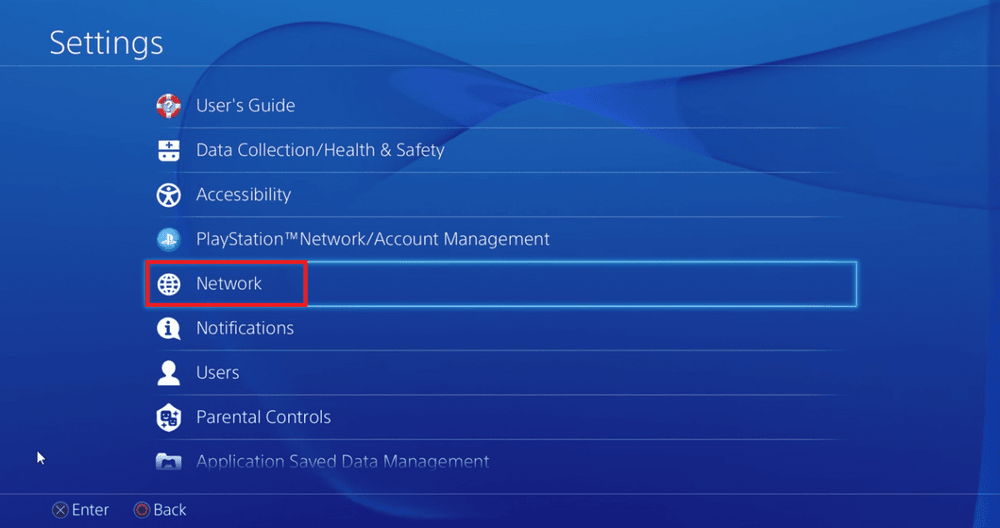
3. حدد خيار عرض حالة الاتصال من القائمة. من هنا، قم بتدوين عنوان IP وقناع الشبكة الفرعية والبوابة الافتراضية.
4. ارجع إلى قائمة الشبكة وحدد خيار إعداد اتصال الانترنت.
5. كيف تريد الاتصال بالشبكة؟، اختر نوع الاتصال الذي تستخدمه بالفعل لتشغيل PS4 الخاص بك:
- استخدم واي فاي
- استخدم كبل LAN
6. كيف تريد إعداد الاتصال؟، حدد خيار مخصص.
7. ضمن إعدادات عنوان IP، حدد الخيار اليدوي.
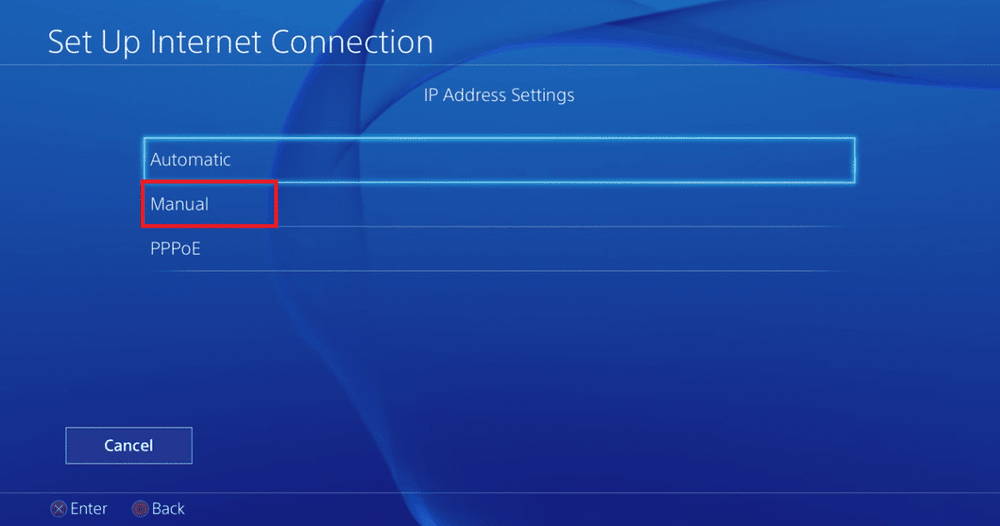
8. الآن، أدخل الأرقام الأربعة الأولى من عنوان IP الخاص بك كما هو. ثم أدخل أي رقم بين 2 إلى 255 للرقم الأخير.
ملاحظة: يجب ألا تدخل نفس أرقام عنوان IP التي ذكرتها سابقًا.
9. بعد ذلك، أدخل نفس أرقام ” قناع الشبكة الفرعية ” و ” البوابة الافتراضية ” التي قمت بتدوينها في الخطوة 3.
10. أدخل 8.8.8.8 في حقل DNS الأساسي للاتصال بخادم DNS العام لـ Google.
11. أدخل 8.8.4.4 في حقل DNS الثانوي وحدد الخيار التالي.
12. حدد تلقائي لإعدادات MTU كما هو موضح.

13. ضمن Proxy Server، حدد خيار Do Not Use.
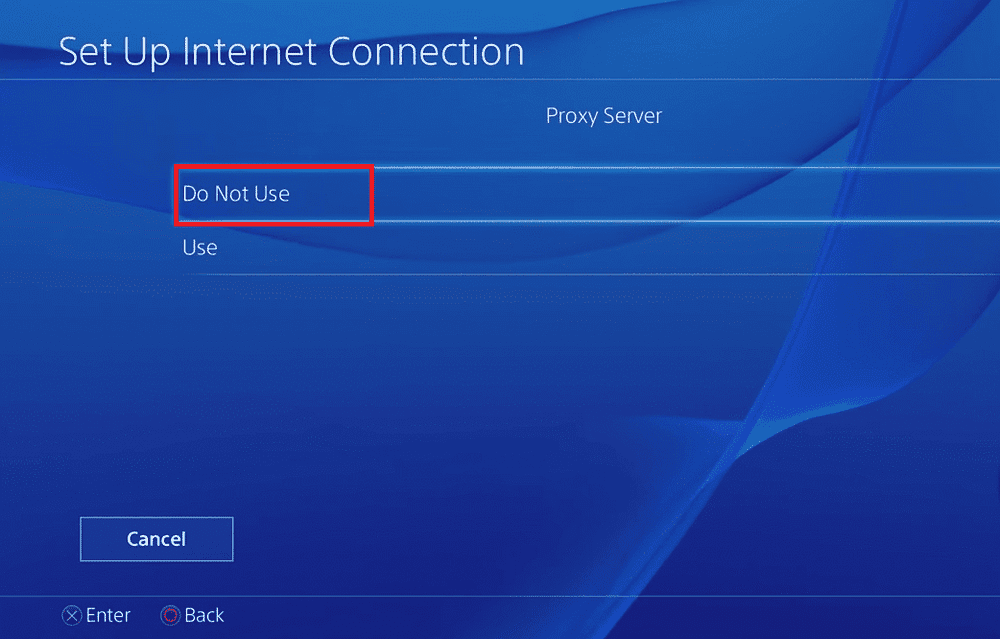
14. في شاشة تحديث إعدادات الانترنت، حدد اختبار الاتصال بالانترنت.
15. في شاشة اكتمال اختبار الاتصال، ستحصل على معلومات حول سرعات الاتصال التي تم تنزيلها وتحميلها.
تحقق مما إذا كانت مشكلة إيقاف تشغيل PS4 قد تم حلها أم لا وأنك تحصل على الحد الأدنى من السرعات المطلوبة.
الطريقة السابعة: تحديث برنامج نظام PS4 في الوضع الآمن
إذا لم تكن مشكلة في الجهاز، فمن المؤكد أنها نتيجة لتحديث سيئ. في الوضع الآمن، يمكنك ترقية برنامج النظام لإصلاح مشكلة إيقاف تشغيل PS4 على النحو التالي:
1. على فلاش ميموري مهيأ، قم بإنشاء مجلد PS4 بتنسيق FAT32.
2. بعد ذلك، قم بإنشاء مجلد UPDATE داخل مجلد PS4.
3. قم بتنزيل آخر تحديث لـ PS4 من موقع Playstation الرسمي واحفظه في مجلد UPDATE.
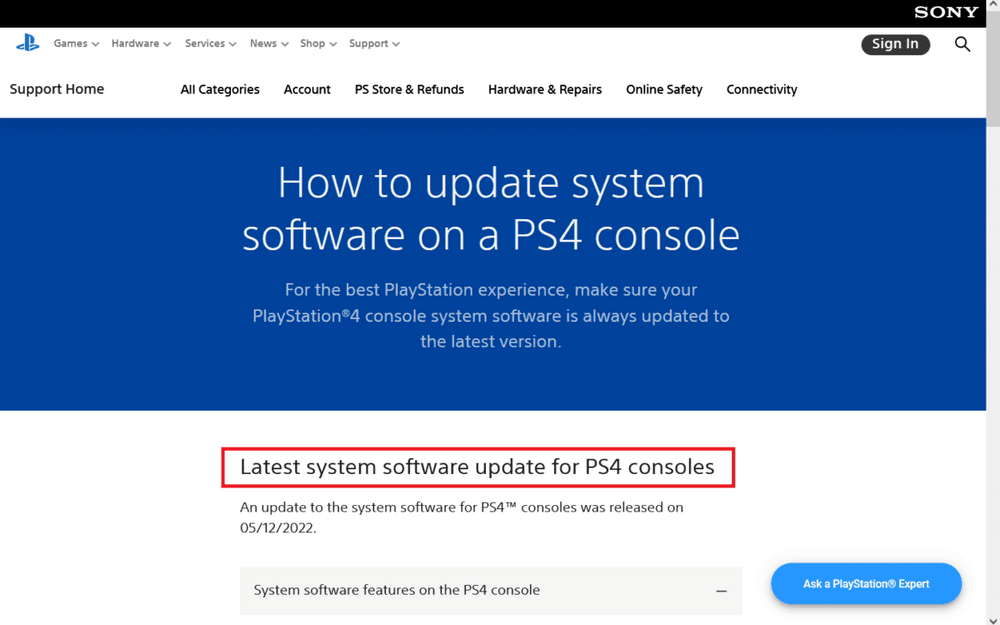
4. بعد إغلاق PS4 تمامًا، قم بتوصيل محرك USB بأحد منافذ USB المواجهة للأمام.
5. للدخول إلى الوضع الآمن، اضغط مع الاستمرار على زر الطاقة لمدة 3 ثوانٍ. سيتم إيقاف تشغيله بعد الوميض عدة مرات.
6. مرة أخرى، اضغط مع الاستمرار على زر الطاقة وحرره بعد سماع الصفير الثاني. بعد بضع ثوانٍ، سيبدأ PS4 في الوضع الآمن.
7. ثم حدد خيار تحديث برنامج النظام المرقّم بالثالث في القائمة.
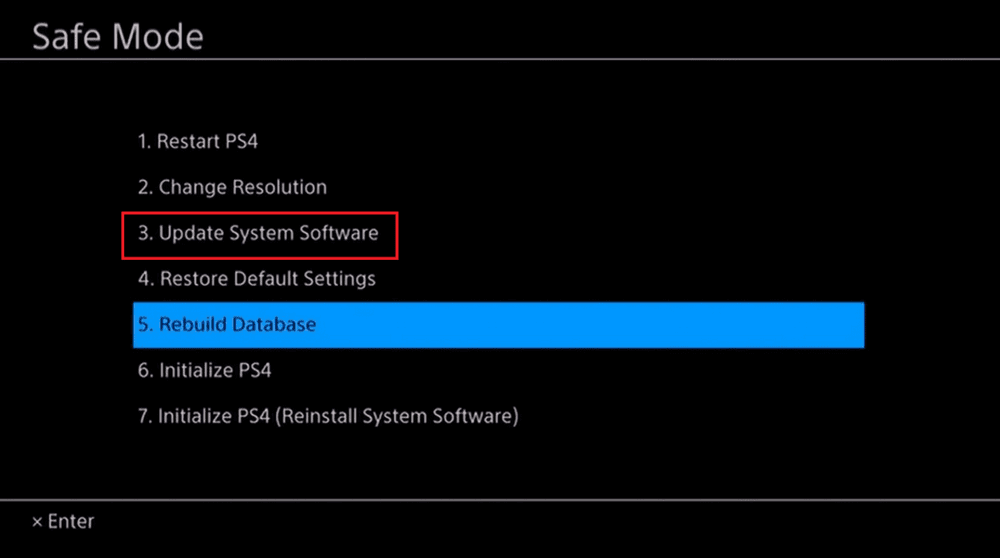
8. أخيرًا، حدد خيار التحديث من جهاز تخزين USB واضغط على موافق.
اقرأ أيضًا: طريقة الإصلاح غير قادر على تنزيل ملفات التصحيح FFXIV
الطريقة الثامنة: إعادة إنشاء قاعدة بيانات PS4 في الوضع الآمن
قد تكون قاعدة بيانات PS4 تالفة، مما يؤدي إلى استمرار إيقاف تشغيل PS4.
1. للدخول إلى الوضع الآمن، اضغط مع الاستمرار على زر الطاقة لمدة 3 ثوانٍ. سيتم إيقاف تشغيله بعد الوميض عدة مرات.
2. الآن مرة أخرى، اضغط مع الاستمرار على زر التشغيل وحرره بعد سماع الصفير الثاني. بعد بضع ثوانٍ، سيبدأ PS4 في الوضع الآمن.
3. قم بتوصيل وحدة تحكم DualShock 4 بجهاز PS4 باستخدام كابل USB واضغط على زر PS4 الموجود على وحدة التحكم Dual Shock 4.
4. من جهاز التحكم، اضغط على الزر X.
5. بعد ذلك، حدد خيار إعادة بناء قاعدة البيانات الموضح أدناه.
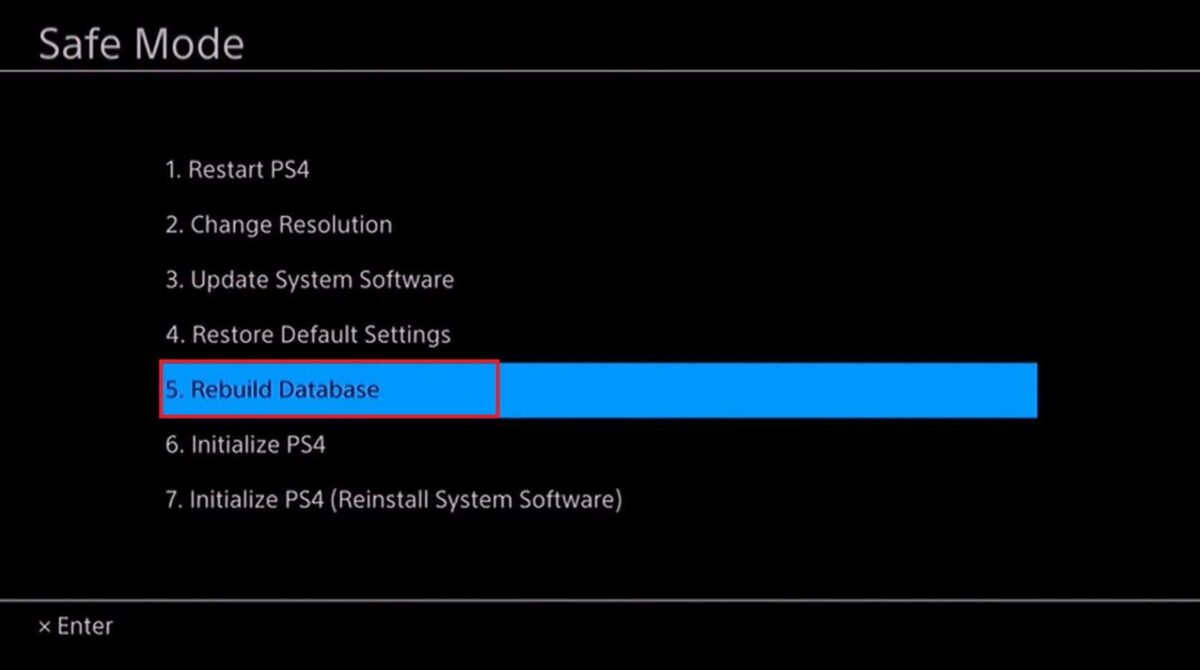
6. انتظر حتى ينتهي الإجراء، وسيقوم جهاز PS4 بالتمهيد على الفور.
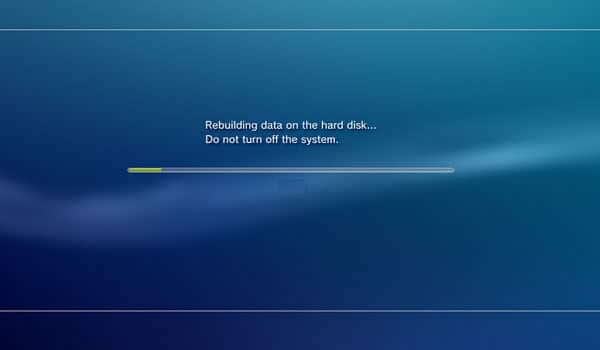
7. قم بالاتصال بشبكة واي فاي، وقم بتسجيل الدخول إلى شبكة PlayStation، واستمتع بالألعاب!
الطريقة 9: إعادة ضبط بليستيشن 4
يمكن أن تتلف البيانات الموجودة على PS4 لعدة أسباب، مما يؤدي إلى إيقاف تشغيل PS4 دون سابق إنذار. تختلف البيانات الفاسدة عن تلف قاعدة بيانات PS4. يمكن إصلاح الأخير بسهولة بمجرد إعادة تحميل قاعدة بيانات PS4 كما هو موضح في الطريقة السابقة. الطريقة الوحيدة لإصلاح هذه المشكلة هي إعادة ضبط PS4 تمامًا والبدء من جديد باستخدام برنامج النظام.
ملاحظة: تستلزم هذه العملية مسح القرص الصلب وإعادة النظام إلى الحالة التي كان عليها عندما قمت بتثبيته في البداية.
1. اضغط مع الاستمرار على زر التشغيل لمدة 3 ثوانٍ. سيتم إيقاف تشغيله بعد الوميض عدة مرات.
2. الآن مرة أخرى، اضغط مع الاستمرار على زر التشغيل وحرره بعد سماع الصفير الثاني. بعد بضع ثوانٍ، سيبدأ PS4 في الوضع الآمن.
3. حدد خيار تهيئة PS4 (إعادة تثبيت برنامج النظام) المعروض بشكل مميز.
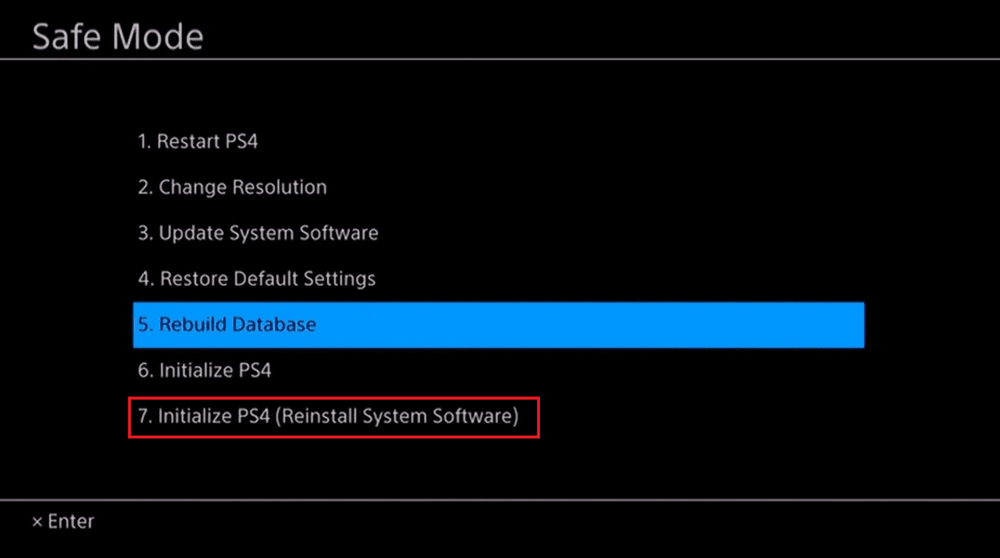
4. اتبع التعليمات التي تظهر على الشاشة لإعادة ضبط PS4 بنجاح.
الطريقة العاشرة: اتصل بدعم سوني
إذا لم تنجح أي من هذه الاقتراحات في إيقاف تشغيل PS4، فقد يحتاج نظامك إلى الصيانة. لبدء إجراء الإصلاح، اتصل بدعم Sony Playstation للحصول على مساعدة إضافية.
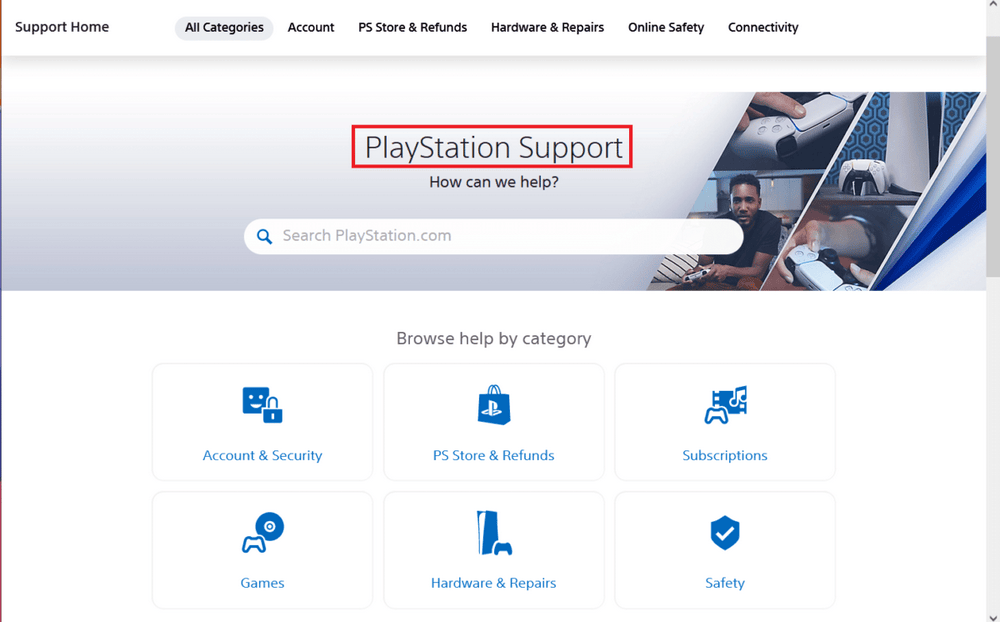
نأمل أن تكون قد وجدت هذه المعلومات مفيدة وأنك تمكنت من حل مشكلة إيقاف تشغيل PS4 باستمرار. يرجى إخبارنا بأي تقنية كانت أكثر فائدة بالنسبة لك. يرجى استخدام النموذج أدناه إذا كان لديك أي استفسارات أو اقتراحات.
